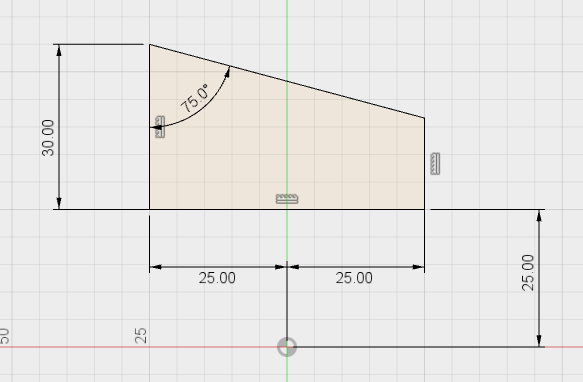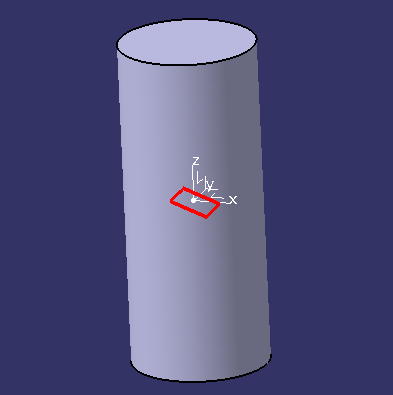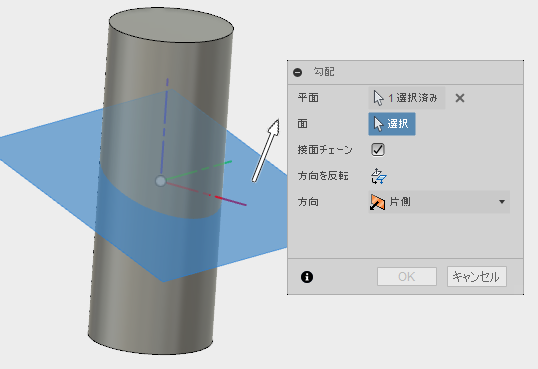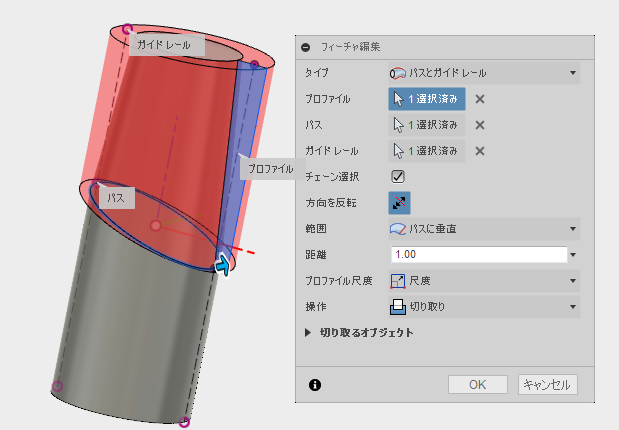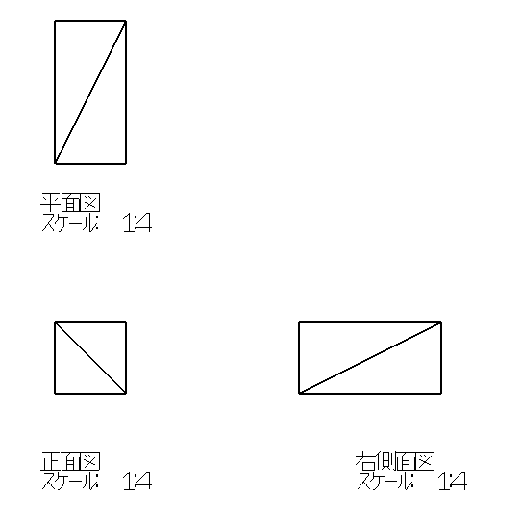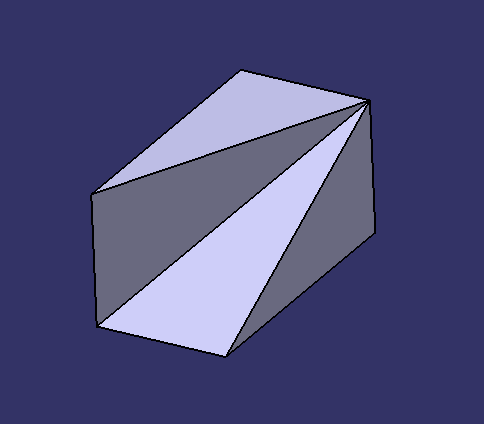こちらの質問、直感的にシートメタルを利用すれば
チマチマ作業しなくても解決するかな? と思いました。
カム溝のモデリングについて - Autodesk Community
結論を書くと、一応出来たのですがものすごく遠回りなので
Upするのをやめました・・・。
が、シートメタルのCADは利用したことが無かったので、
当たり前な事なのだろうとは思いますが、勉強になったので
記載しておきます。
まずこんなスケッチを描きます。
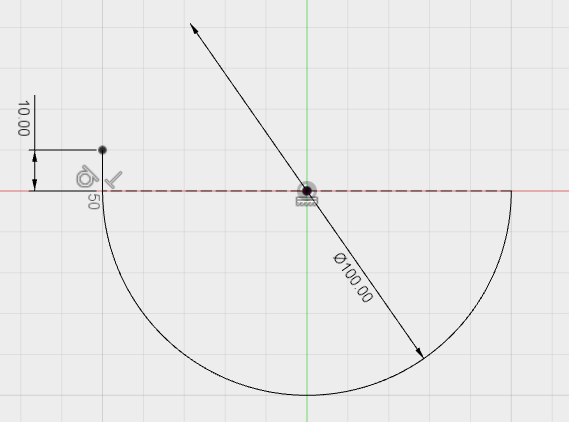
φ100の半円で、端点部分に長さは幾つでも良いのですが直線を
入れておきます。展開する為には平面が必要なので。
続いて先程のスケッチをフランジで押し出します。

スケッチラインを外側としたいため、厚さは ”サイド2” です。
念の為、フランジの外側の円弧の長さを測定します。

100mm X PI X 0.5 = 157.0796・・・
なので良いですね。まぁそう作ったんだから。
外側の平面を元に展開します。

確認の為、元の円弧部分だった直線を測定します。

152.681mm・・・短くなるんだ・・・。
CATIAのGSDの展開コマンドだと、長さが変わらないのですが。
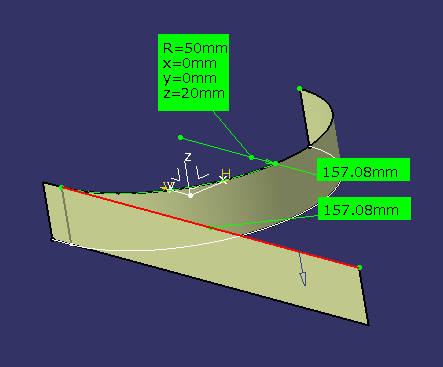
よく考えたら、シートメタルは厚みがあり曲げた際の変形を
考慮しているんですね。ん~その為のシートメタルなんだな。
但し、今回やろうとしていたのは、展開した状態でスケッチを
描いて元に戻したかったので、長さが変わったら困るんです。
最初の時点では表示されていないのですが、フランジを作った際に
「ルール鋼」と言うのが表示されるようになるのですが、こちらが
影響してます。
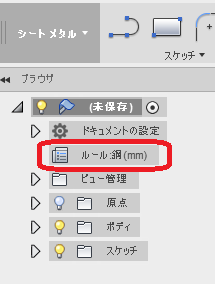
但し、ここではライブラリに登録済みのマテリアルの適応しか出来ないので、
「修正」メニューの「シートメタル規則」を選択。

出てきたダイアログのこの辺にマウスカーソルを置くと
「新しいルール」が出てくるので、クリック。

(コンテキストメニューでも出ます)
新たに出てきたダイアログなのですが、ここでマテリアルの設定が
出来ます。問題は「K係数」。

K係数は、今回の場合だと維持される長さの位置パラメータみたいな
ものなのですね。
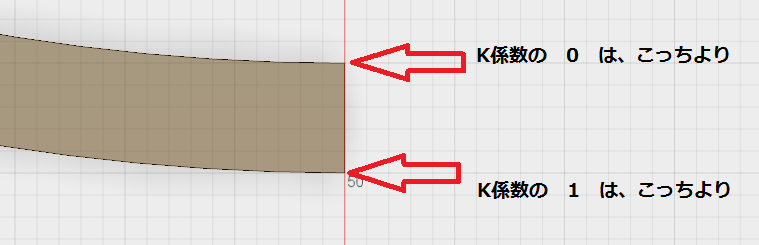
恐らく0~1の範囲で、内側が0のようです。
「鋼」の場合は0.44なので、縮みにくくて伸びやすいのかな?
って思ってライブラリのマテリアル確認したら、全部0.44だった。
こんなものなんだろうか?
まぁとりあえず、外側の長さを維持したいのでK係数 1 の新たな
ルールを作ります。

ルールを切り替えると 即、反映されるので確認してみると
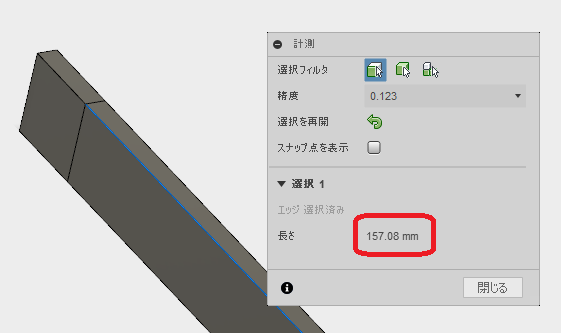
大丈夫です。
これで展開部分にスケッチ描き押し出した上で、「面を再折り曲げ」を
行えば望んでいた形状に・・・なる予定だったのですが、結局内壁分も
同様の作業が必要となり、パッチ(サーフェス)の作業が必要になり・・・。
で、イマイチな結果となりました。
何かに役立つ時が来るかな?